マニュアル

2.登園降園・登園降園スケジュール
2-2.登園降園スケジュール
目次
2-2.登園降園スケジュール
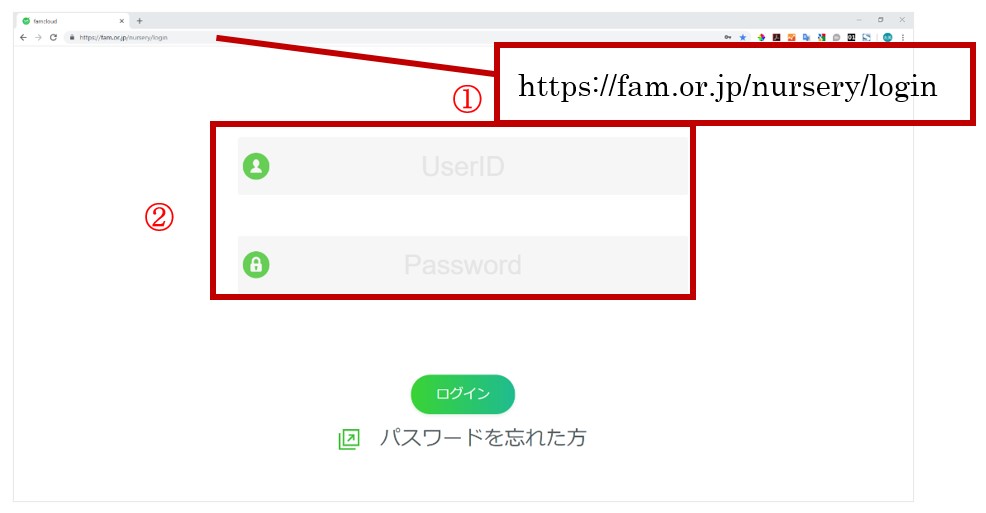
(1)Google ChromeのアドレスバーにURLを入力し、「Enter」キーを押すとログイン画面が表示されます。
(2)発行された保育士用のUserIDとPasswordを入力してログインボタンを押すと下画像のような管理者担当者選択画面が表示されます。
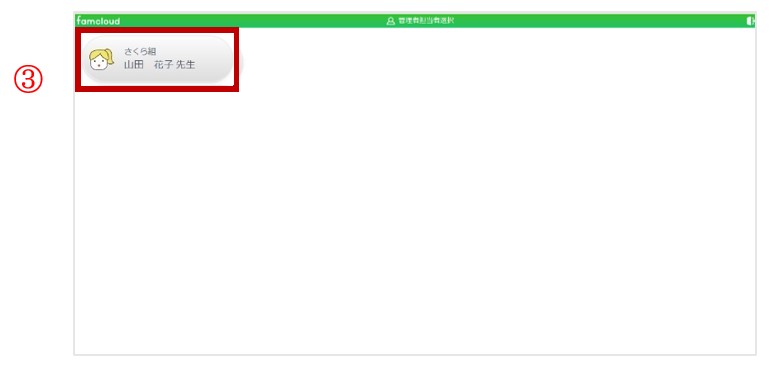
(3)保育士のご自身の名前が出ていますので、クリックします。
登園降園スケジュールとは、登園降園の画面で間違った際の修正などをするときに、使用します。権限は、管理者・保育士両方ともできます。
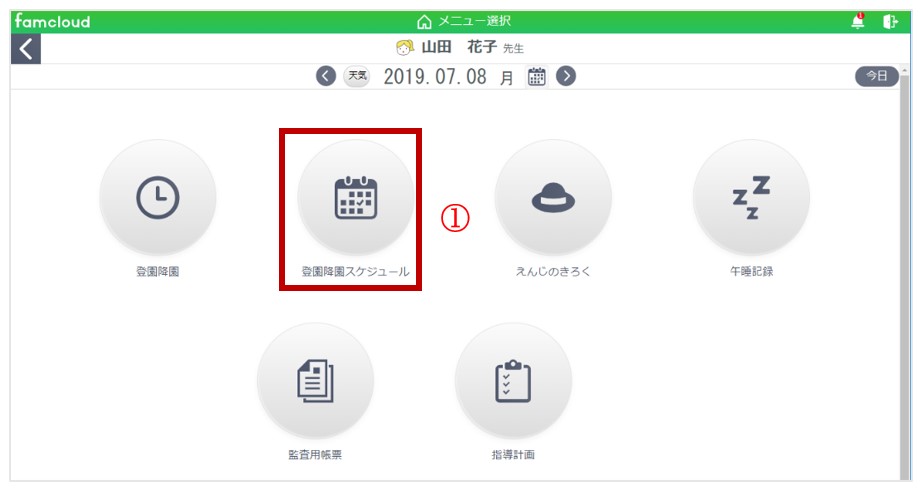
メニュー画面の、(1)登園降園スケジュールをクリックします。
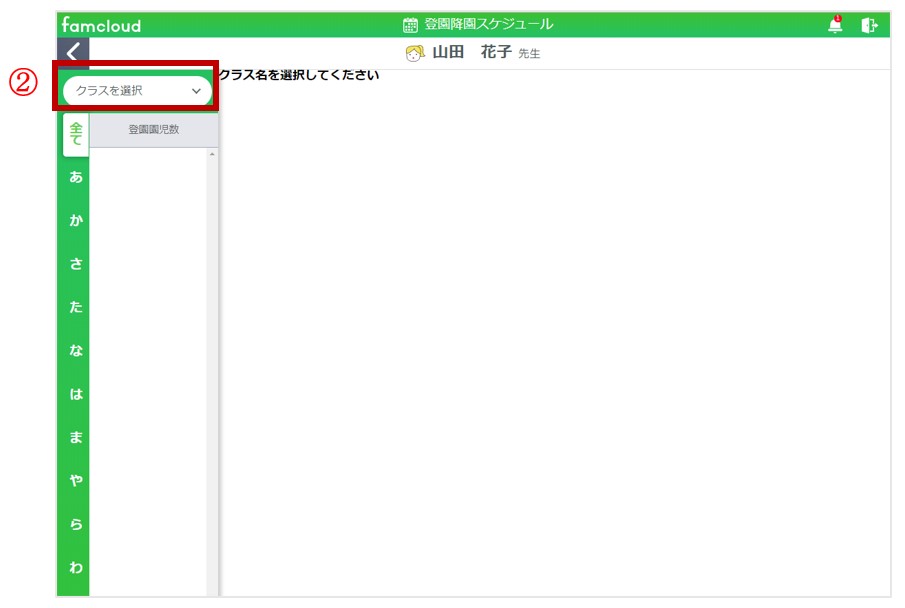
(2)「クラスを選択」をクリックし、編集したいクラスをクリックします。
[設定]メニューの[クラス]でクラスを登録していない場合は、”全園児”を選択します。
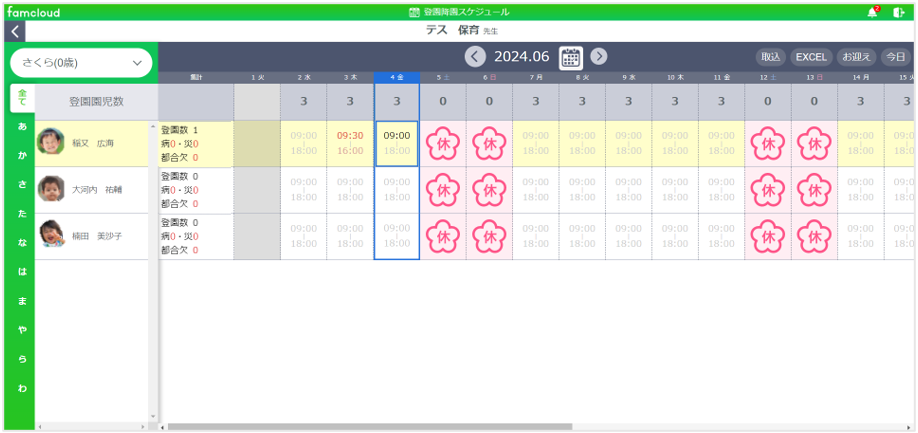
・青枠は、今日の日付になります。
・園の休みの日は、グレーで表示されています。園の休みの日は、[設定]メニューの[開所日]で設定できます。
・さくら休みマークは、園児が休みを申告した日、または保護者アプリから休みの申告があった場合反映されます。園児の休みの日は、[設定]メニューの[園児管理]で設定できます。
・グレー文字(薄字)は、[設定]メニューの[園児管理]で登録した”利用曜日
利用時間”で登録した予定時間になります。
・グレー文字(濃字)は、[登園降園]メニューで打刻した時間になります。
・赤い文字(薄字)は、保護者が保護者アプリから、変更した予定時間になります。
・赤い文字(濃字)は、変更して実際に来た時間になります。
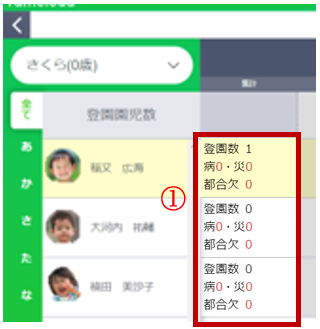
左記画像の(1)には、それぞれの園児の登園数、病欠、災害欠、
コロナ欠、都合欠の集計された数値が表示されます。
※2023年4月以前は集計にコロナ欠が表示されています。
グレー文字(薄字)は、以下のように、えんじのきろく画面のお迎えにも表示されます。

保護者アプリで保護者が時間を変更すると、famcloudのメニュー選択画面右上のベルマークに、赤いマークが表示されます。
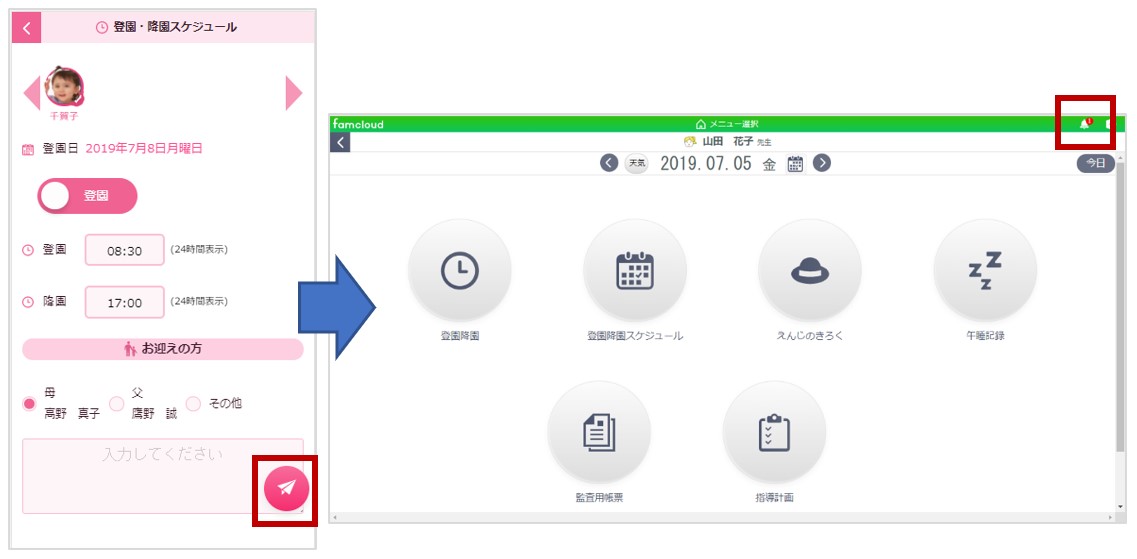
ベルマークをクリックすると、通知画面が表示されます。保護者アプリで変更した時間が、園の通知画面にも表示されます。
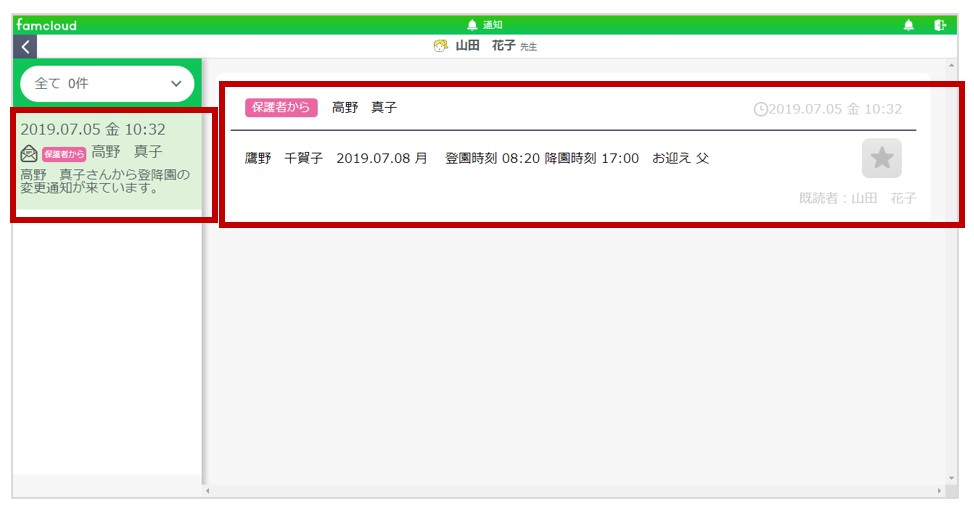
2-2-1.打刻を忘れた場合
例えば、稲又広海ちゃんが、5日(金)に、帰りの打刻を忘れて帰った場合の修正方法
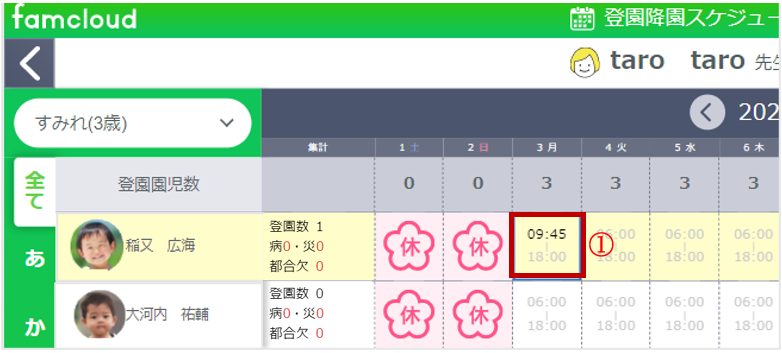
広海ちゃん5日の①をクリックします。

図のように、吹き出し画面がでてきます。
編集アイコン((2))を押すと[登園降園スケジュール変更]画面が表示されます。
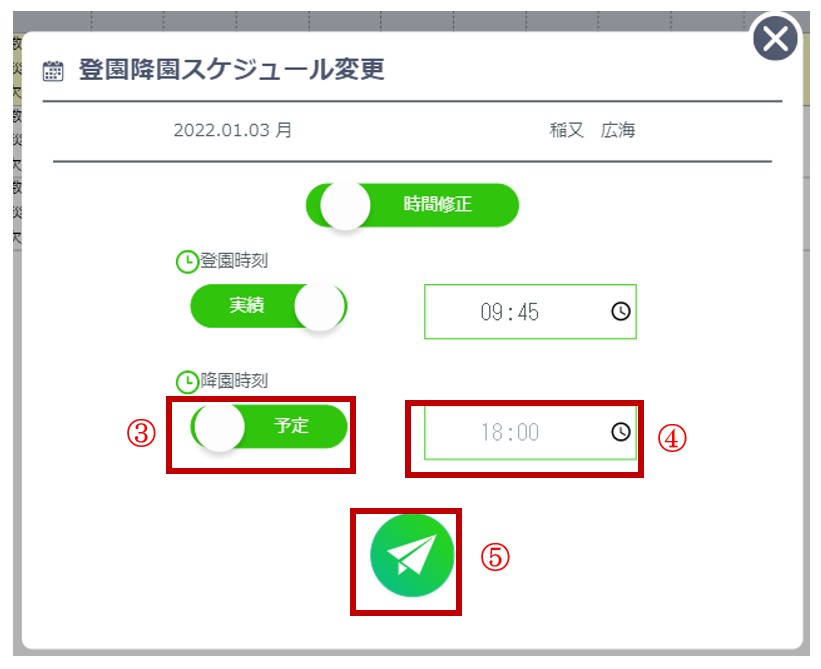
降園時刻の実績を変更したいので、(3)の予定を実績に変更、
(4)の時刻を、降園した時間に変更し、(5)飛行機マークを押して、送信します。
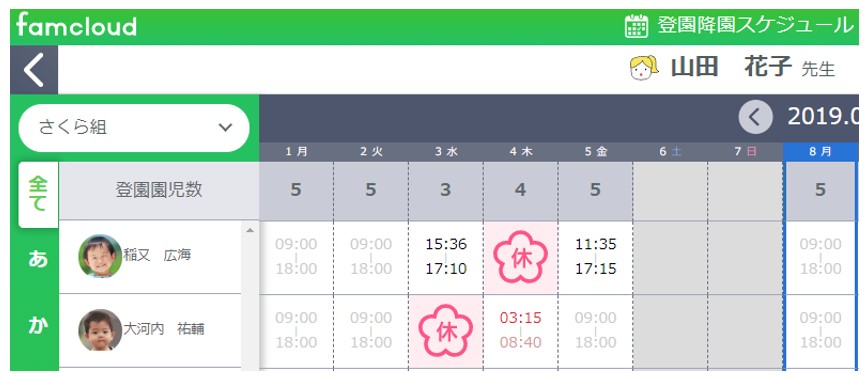
降園時間が編集できました。
色を付ける場合
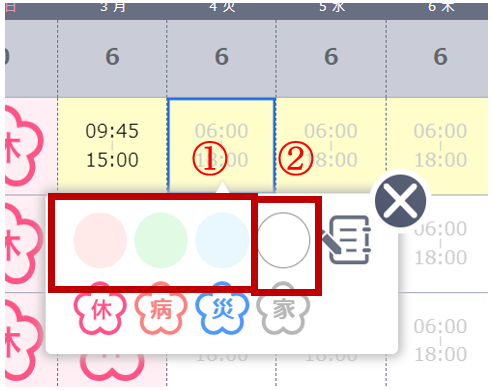
吹き出し画面内で、マスの色を変更することができます。
(1)内の色を押すと、マスの背景色をピンク、緑、青に色を変更することができます。
これは、園児が、保育園の提供する教室(サッカー教室や水泳など)に参加する園児などがわかるように、任意に色付けができます。
(2)の色は、デフォルトの色です。押すと、元の白色に戻ります。
2-2-2.お休みをした場合
4日(火)に、稲又広海ちゃんが、お休みをした場合

(1)をクリックし、吹き出しを表示します。
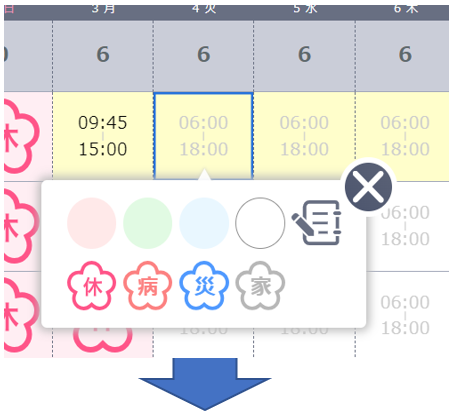
上記赤枠の欠席ボタンを以下理由に合わせて選択し、押してください。
休 ・・・ 契約時の利用予定なし
病 ・・・ 病欠等
災 ・・・ 災害欠
コ ・・・ コロナ欠
家 ・・・ 都合欠
※コロナ欠は、2023年4月以前に表示されます。
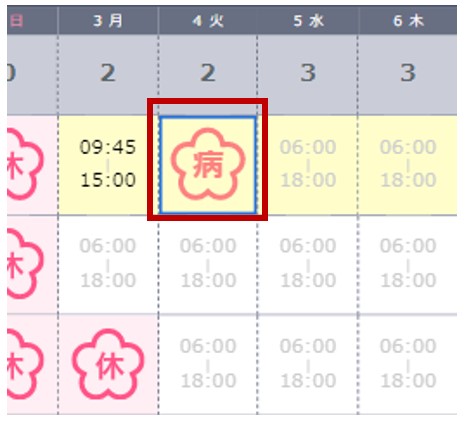
稲又広海ちゃんの4日が、病欠マークになりました。
欠席を編集する場合
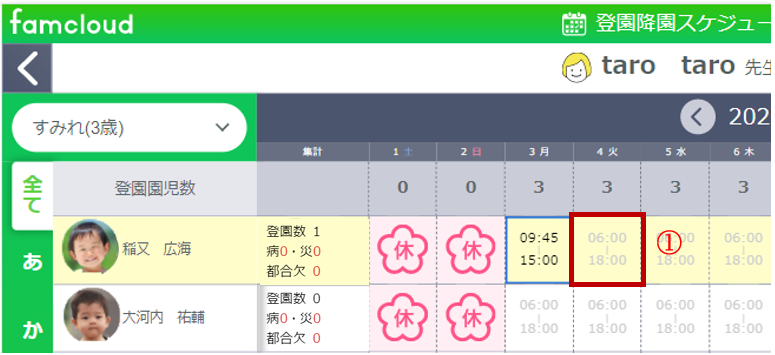
(1)をクリックし、編集ボタンを押し登園降園スケジュール変更画面を表示します。
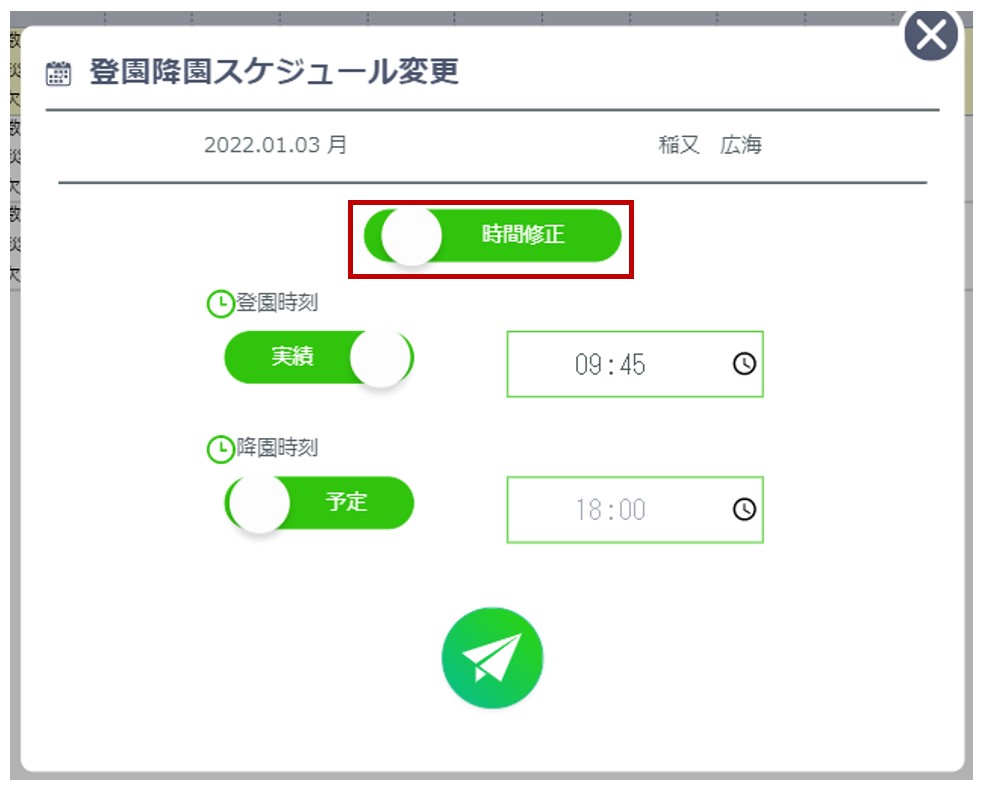
上記赤枠をクリックし、欠席の画面へ切り替えます。
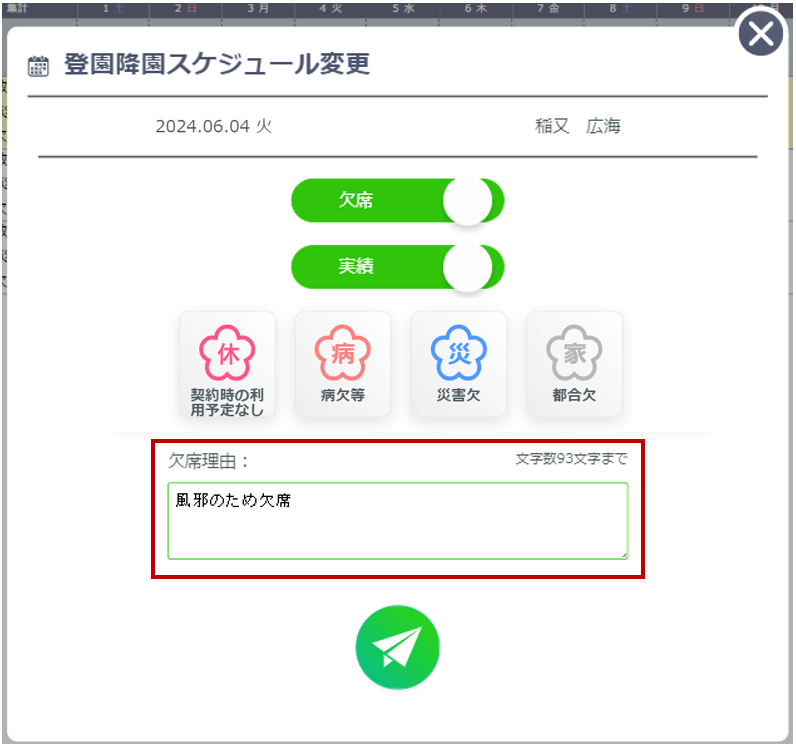
上記赤枠の欠席理由を編集し、紙飛行機ボタンをクリックすることで欠席理由を編集できます。
※休みの理由は、表 5-1-6.登降園・検温・排泄記録票
に表示されます。
※2023年4月以前はポップアップ内にコロナ欠が表示されます。
コロナ欠について

(1)が2023年4月以降の場合はコロナ欠が表示されなくなります。
※2024年6月のコロナ欠改修以前に登録していたコロナ欠は表示されます。
2-2-3.お迎えの家族を確認する
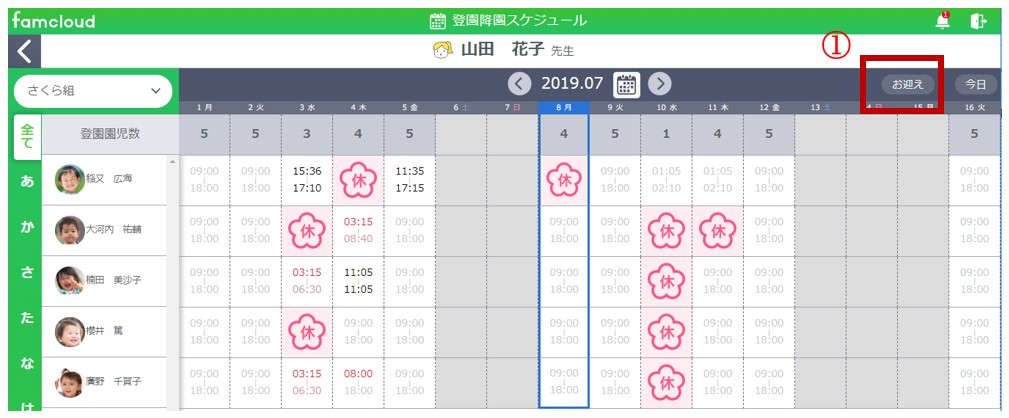
①のお迎えをクリックします。
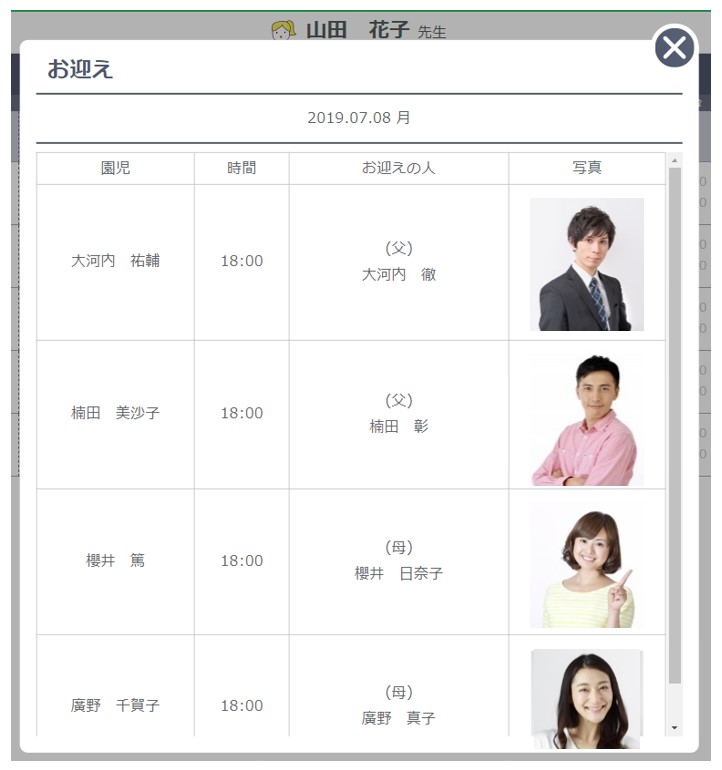
お迎えの時間に来る人の顔写真が出てきます。
※お休みの子のお迎えの人の写真は出てきません。
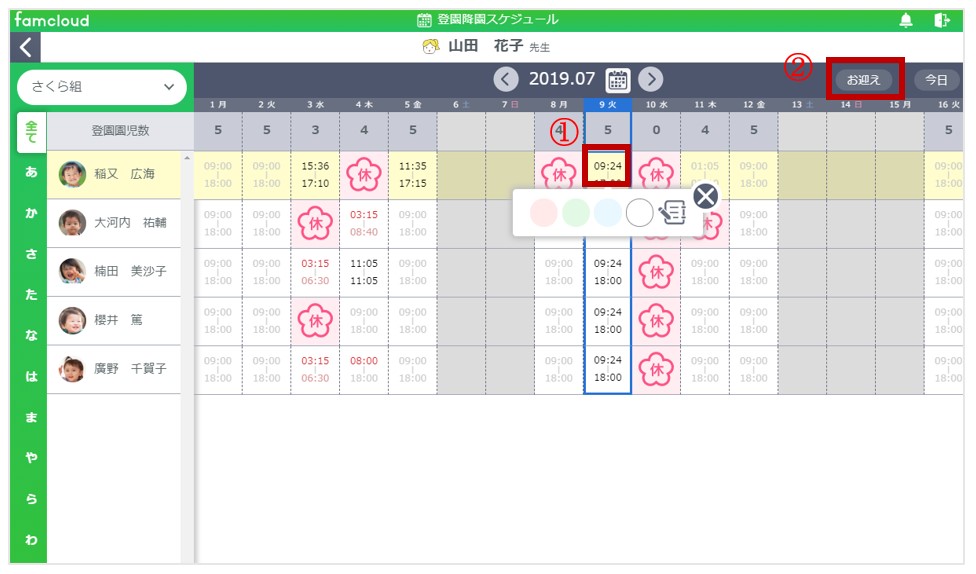
特定の園児のお迎えの家族を確認することもできます。
(1)で、該当の子どもの該当の日をクリックします。
(2)で、「お迎え」をクリックします。
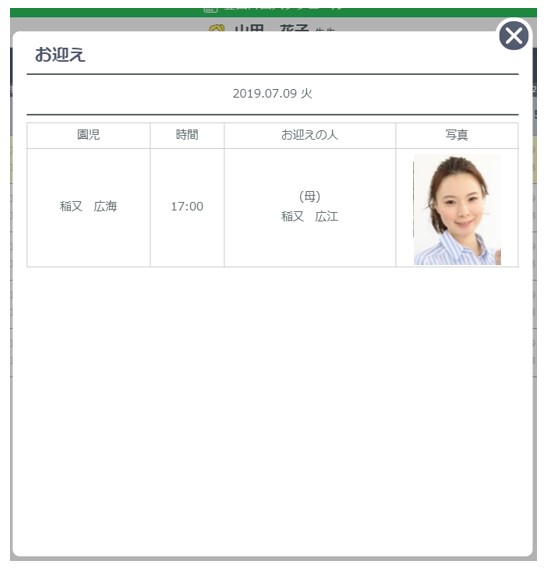
1人の園児の保護者が出てきます。
2-2-4.Excelファイルで出力する
画面右上のExcelボタンをクリックで、Excel出力ポップアップが表示されます。
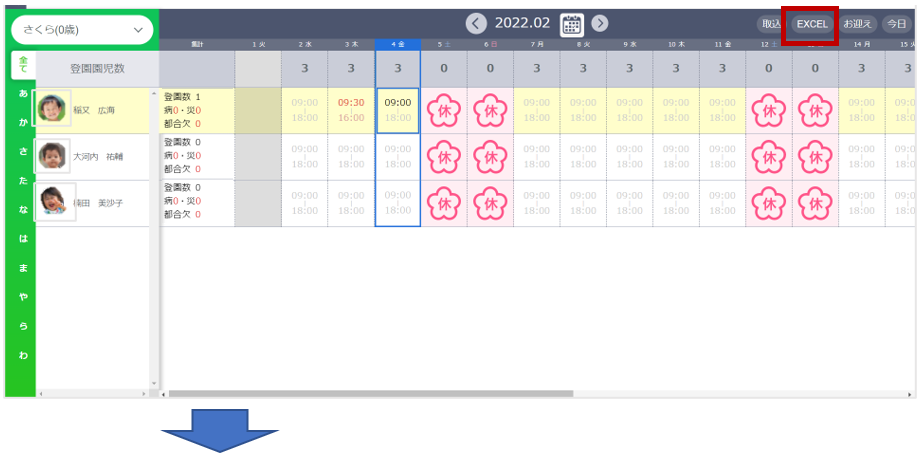
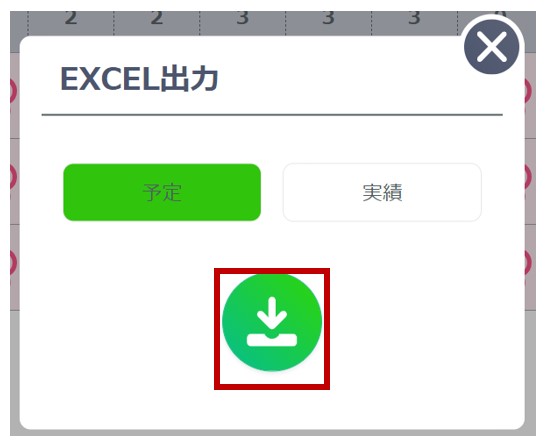
Excelで出力したい項目を予定・実績から選択し、ダウンロードボタンをクリック。
Excelファイルがダウンロードされます。
ダウンロードされたExcelファイルは以下画像のようになっています。
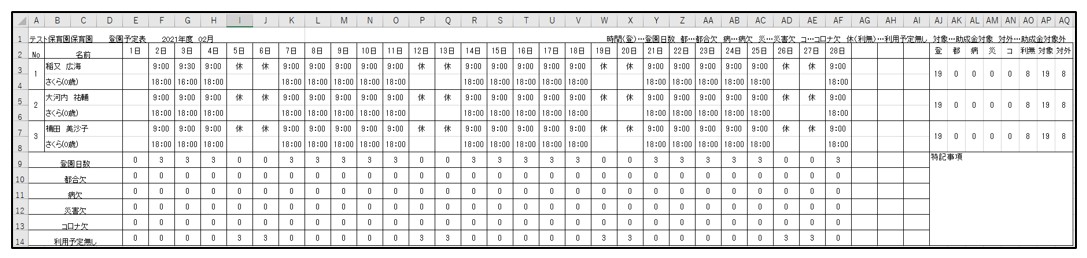
コロナ欠について

(1)が2023年4月以降でExcel出力すると、出力したExcel内にコロナ欠が表示されなくなります。


